Win10系统玩上古卷轴5游戏时无法全屏模式的解决方法教程[多图]
Win10系统运行上古卷轴5时,无法全屏模式运行,该如何解决呢?Win10系统玩上古卷轴5游戏时,不能全屏运行,下面就给各位分享具体解决方法。
操作步骤:
1、在游戏目录里找到SkyrimLauncher.exe打开,点击选项。

2、去掉视窗模式里的勾,确定。
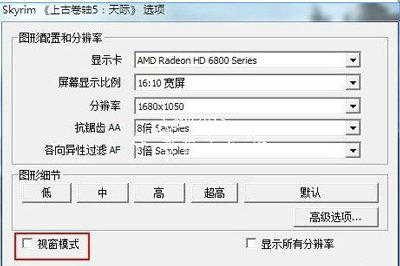
3、如果选项这一项是暗的,那么恭喜你,是游戏注册列表缺失了,只能手动写了。点击开始-运行,在运行窗口输入regedit确定,打开注册表编辑器。
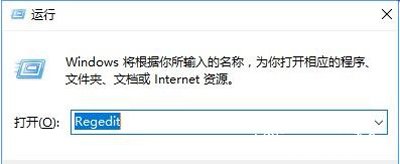
4、64位系统定位到:HKEY_LOCAL_MACHINE\SOFTWARE\Wow6432Node\Bethesda Softworks\Skyrim
32位系统定位到:HKEY_LOCAL_MACHINE\SOFTWARE\Bethesda Softworks\Skyrim
选中skyrim,在右侧表单里新建字符串值,命名为Installed Path并打开,将数值数据修改为1。

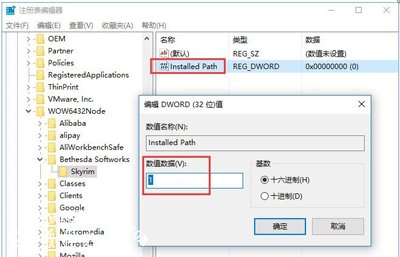
5、写入文本文件后改后缀为reg即可导入注册表。
64位系统:Windows Registry Editor Version 5.00[HKEY_LOCAL_MACHINE\SOFTWARE\Wow6432Node\Bethesda Softworks\Skyrim]“Installed Path”=“E:\\Bethesda Softworks\\Skyrim\\”
32位系统:Windows Registry Editor Version 5.00[HKEY_LOCAL_MACHINE\SOFTWARE\Bethesda Softworks\Skyrim]“Installed Path”=“E:\\Bethesda Softworks\\Skyrim\\”
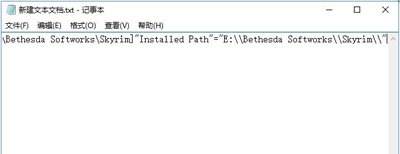
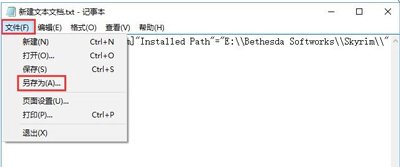
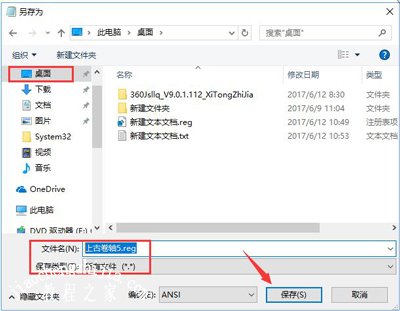
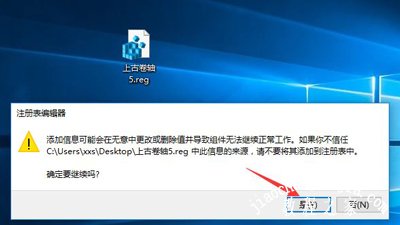
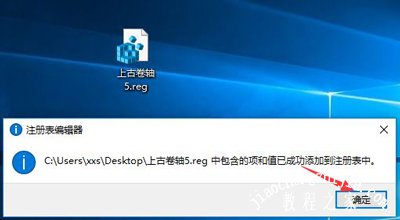
6、确定,退出注册表。在执行一次skyrimlauncher.exe就可以看到选项已经可选了。

Win10系统相关教程推荐:
Win10系统显示器屏幕模糊的解决方法
Win10系统经常卡顿怎么办 Win10系统总是卡死的解决方法
Win10浏览器打开网页提示502 bad gateway的解决方法
![笔记本安装win7系统步骤[多图]](https://img.jiaochengzhijia.com/uploadfile/2023/0330/20230330024507811.png@crop@160x90.png)
![如何给电脑重装系统win7[多图]](https://img.jiaochengzhijia.com/uploadfile/2023/0329/20230329223506146.png@crop@160x90.png)

![u盘安装win7系统教程图解[多图]](https://img.jiaochengzhijia.com/uploadfile/2023/0322/20230322061558376.png@crop@160x90.png)
![win7在线重装系统教程[多图]](https://img.jiaochengzhijia.com/uploadfile/2023/0322/20230322010628891.png@crop@160x90.png)
![win7一键还原系统怎么操作[多图]](https://img.jiaochengzhijia.com/uploadfile/2022/1001/20221001094608743.jpeg@crop@240x180.jpeg)
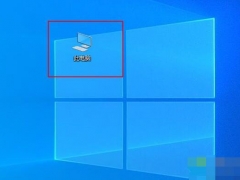

![win11小任务栏时间下沉显示不全怎么办[多图]](https://img.jiaochengzhijia.com/uploadfile/2022/0327/20220327193725978.png@crop@240x180.png)